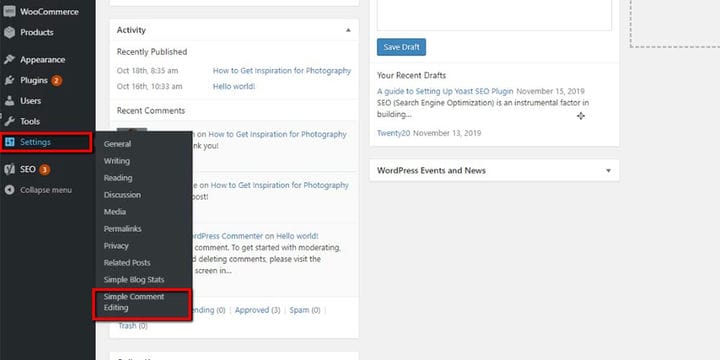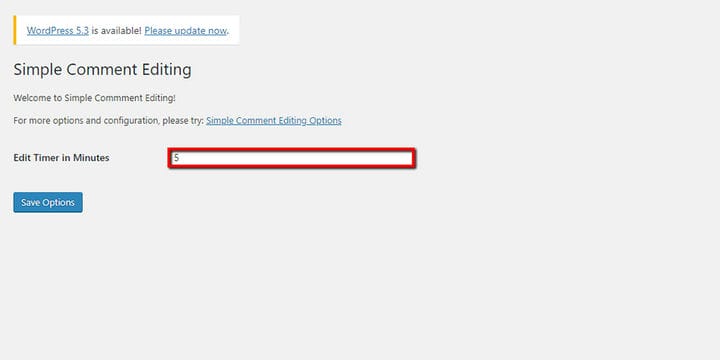Hur man tillåter användare att redigera sina kommentarer i WordPress
Bloggkommentarer är ett av de bästa sätten att känna pulsen på dina läsare, följare, kunder och webbplatsbesökare. Bloggkommentarer ökar engagemanget och den tid som spenderas på sidan. De kan också vara en bra källa till tips för ditt framtida arbete och ha en positiv effekt på din SEO.
Om du vill uppmuntra till en livlig konversation är det i ditt bästa intresse att ge webbplatsbesökare en sömlös upplevelse i bloggens kommentarsektion. Ett av de enkla knepen som kan räcka långt är att göra det möjligt för användare att redigera sina kommentarer efter att ha lagt upp dem.
I den här handledningen kommer vi att visa dig hur du lägger till det här alternativet i två enkla steg med gratis plugin Enkel kommentarredigering.
Steg 1: Installera insticksprogrammet Simple Comment Editing
Enkel kommentarredigering är ett verktyg som gör att anonyma användare kan redigera och ta bort sina kommentarer under en viss tid.
Öppna adminpanelen på din WordPress-webbplats och klicka på Plugins>Lägg till nytt för att öppna biblioteket. I sökfältet i det övre högra hörnet skriver du "enkel kommentarredigering" och klickar på resultatet. Installera den.
När WordPress har laddat ner och installerat plugin-programmet kommer du att se aktiveringslänken. Klicka på den för att aktivera plugin-programmet. Hoppa inte över det här steget – installerade plugins fungerar inte om de inte är aktiverade.
Steg 2: Konfigurera plugin-programmet
Gå till adminpanelen och klicka på Inställningar > Enkel kommentarredigering.
Den enda inställningen du kan hitta här är tidsramen för redigering av kommentarer. Standardinställningen är fem minuter, men du kan ändra den till flera timmar. När denna period löper ut kommer användare inte att kunna redigera sina kommentarer längre.
Så här kommer redigeringsalternativet att se ut på din webbplats. Bredvid redigeringsknappen kommer användare att kunna se hur mycket tid de har kvar att redigera sin kommentar.